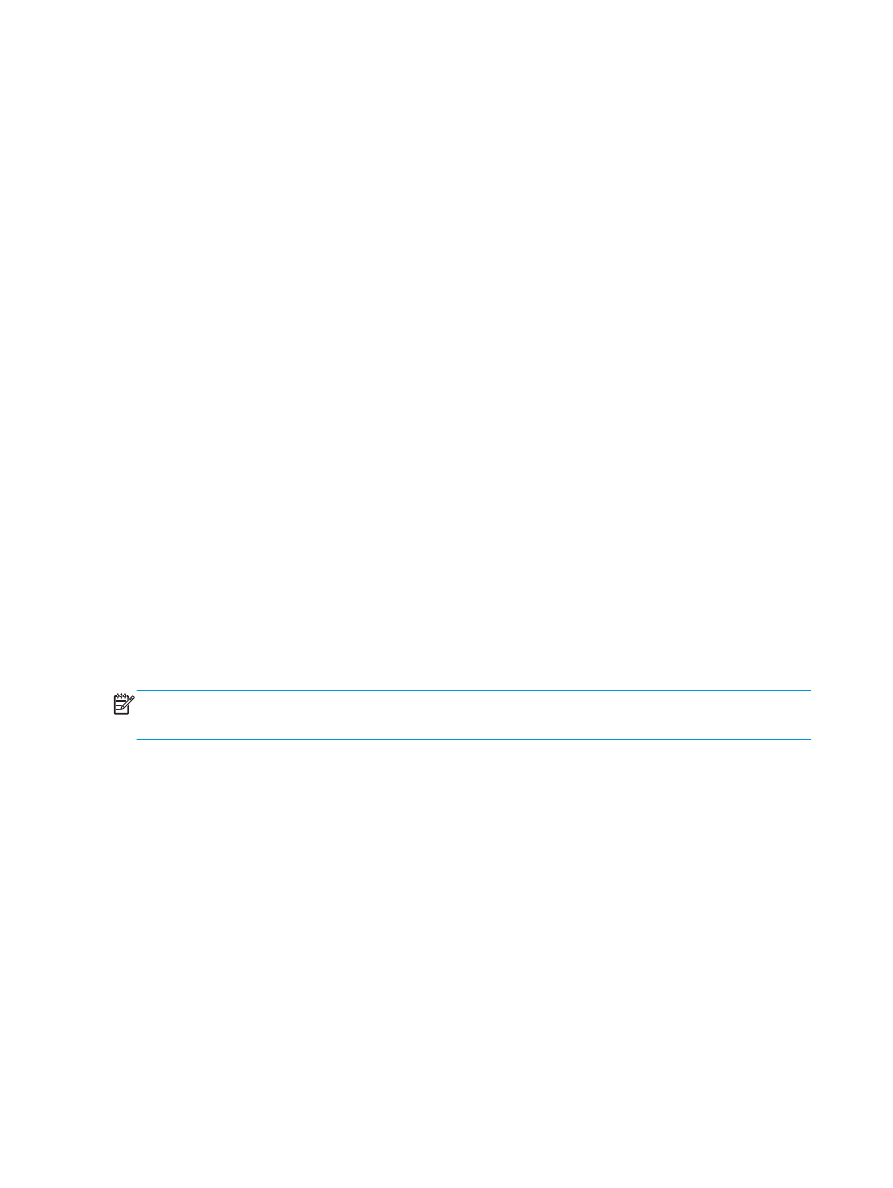
OS X:
ในตัวอย่างต่อไปนี้ จะพิมพ์เอกสาร PDF 20 หน้า เอกสารต้นฉบับเป็นขนาด Letter การวางกระดาษในแนวตั้ง เอกสารจะพิมพ์เป็นหนังสือเล่มเล็กบนกระดาษ 11 x
17 เย็บสัน (ลวดเย็บสองชิ้น) ตรงกลางของเอกสาร อุปกรณ์ทําหนังสือเล่มเล็ก/อุปกรณ์ตกแต่งเชื่อมต่อกับเครื่องพิมพ์ ใช้การตั้งค่าเริ่มต้นในแอปพลิเคชัน การตั้งค่า
หนังสือเล่มเล็กทั้งหมดจะถูกเลือกในไดรเวอร์เครื่องพิมพ์
1
.
เลือก File แล้วคลิก Print
2
.
ภายใต้ Printer ให้เลือกเครื่องพิมพ์
3
.
เลือก Copies & Pages
4
.
ในเมนูดรอปดาวน์ ให้เลือก Layout
5
.
สําหรับ Pages per Sheet ให้เลือก 2
6
.
สําหรับ Two-Sided ให้เลือก Short-Edge binding
7
.
เลือก Layout และในเมนูดรอปดาวน์ ให้เลือก Finishing
8
.
สําหรับ Output Bin ให้เลืก Lower Left Bin
9
.
ตัวเลือก Staple จะเปลี่ยนโดยอัตโนมัติเป็น Fold and Stitch, ซึ่งจะพับเอกสารและเย็บกระดาษสองชิ้นตรงกลางของเอกสาร
10
.
เลือก Finishing และในเมนูดรอปดาวน์ ให้เลือก Booklet Printing
11
.
ควรจะเลือกกล่องกาเครื่องหมาย Format Output as Booklet
12
.
ตั้งค่า Paper for Booklet เป็นขนาดกระดาษที่เหมาะสมที่จะพิมพ์ สําหรับตัวอย่างนี้ ตั้งค่าเป็น Tabloid เนื่องจากหนังสือเล่มเล็กจะพิมพ์หน้าขนาด
Letter สองหน้าบนกระดาษ 11 x 17
13
.
เลือก
พิมพ์ หนังสือเล่มเล็กจะพิมพ์ตามลําดับที่ถูกต้อง
หมายเหตุ:
ตัวเลือกพับและเย็บในไดรเวอร์เครื่องพิมพ์ซึ่งพับและเย็บหนังสือเล่มเล็กโดยอัตโนมัติจะใช้ได้เมื่ออุปกรณ์ทําหนังสือเล่มเล็กเชื่อมต่อกับเครื่องพิมพ์
เท่านั้น
158 บท 6 วิธีการพิมพ์หนังสือเล่มเล็ก (อุปกรณ์เสริมตกแต่ง)
THWW